Како омогућити или онемогућити Дозволи тајмере буђења у оперативном систему Виндовс 11/10
Ако се рачунар аутоматски буди из стања спавања(computer is waking up from Sleep automatically) , постоји шанса да је омогућена опција Дозволи тајмере за буђење. (Allow wake timers)Ако желите да онемогућите или искључите Дозволи тајмере(Allow) буђења на Виндовс 11(Windows 11) или Виндовс 10(Windows 10) , ево водича корак по корак који ће вам бити од помоћи.
Чак и ако ставите рачунар у режим спавања(Sleep) , он се може пробудити да изврши заказани задатак који сте раније поставили. Слично томе, ако је ажурирање подешено да се инсталира у унапред дефинисано време, функција Дозволи тајмере буђења(Allow wake timers) може аутоматски пробудити ваш систем. Ова функција је укључена у опције напајања(Power Options) и можете је укључити или искључити у складу са својим захтевима.
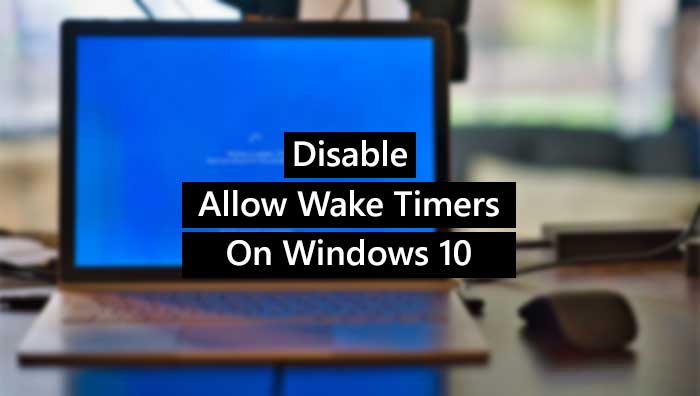
Шта је Дозволи тајмере(Allow) буђења у оперативном систему Виндовс 11(Windows 11) или Виндовс 10
Понекад планирамо да се задатак изврши у унапред дефинисано време или Виндовс(Windows) поставља одређено време да аутоматски инсталира ажурирања на чекању. Рецимо да је задатак постављен да се изврши у 18:00, али ви ставите рачунар у режим спавања у 17:55. Ваш Виндовс(Windows) рачунар ће се аутоматски пробудити у 18:00 да би извршио задатак у тој ситуацији. То се дешава због функције Дозволи тајмере(Allow wake timers) за буђење .
Прочитајте(Read) : Шта је извор буђења за Виндовс рачунар(What is a Wake source for Windows computer) ?
Међутим, ако не желите да ваш Виндовс(Windows) рачунар користи опцију Дозволи тајмере(Allow) за буђење, ево како то можете зауставити. Пре него што кренете на кораке, требало би да знате да морате да промените исту поставку два пута на две различите локације ако користите лаптоп рачунар. Како лаптоп рачунари имају углавном два режима (прикључен и на батерију), потребно је два пута променити поставку.
Како онемогућити Дозволи тајмере(Allow) буђења у оперативном систему Виндовс 11/10
Да бисте омогућили или онемогућили Дозволи тајмере буђења на Виндовс 11(Windows 11) или Виндовс 10(Windows 10) , следите ове кораке:
- Потражите уређивање плана напајања у пољу за претрагу на траци задатака .(Taskbar)
- Кликните на појединачни резултат.
- Кликните на опцију Промени напредна(Change advanced power) подешавања напајања.
- Изаберите план напајања који користите.
- Проширите подешавања спавања .(Sleep)
- Проширите опцију Дозволи тајмере за буђење(Allow wake timers) .
- Кликните на опцију Омогући за (Enable)На батерију(On battery) и Укључено(Plugged in) .
- Изаберите опцију Онемогући .(Disable)
- Кликните на дугме ОК(OK) .
Потражите „ уреди план напајања “ у пољу за претрагу на траци задатака и кликните на појединачни резултат. (Taskbar)Отвара прозор за уређивање поставки плана (Edit Plan Settings ) на екрану. Након тога, кликните на опцију Промени напредне поставке напајања (Change advanced power settings ) и са падајуће листе изаберите план напајања који користите.
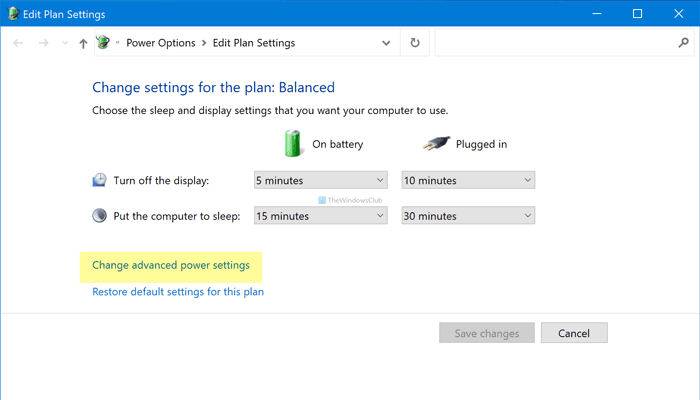
Сада проширите мени Слееп (Sleep ) и кликните на опцију Дозволи тајмере буђења(Allow wake timers) . Ако користите лаптоп рачунар, можете пронаћи две опције – На батерији(On battery) и Укључено(Plugged in) ; ако користите десктоп рачунар, можете пронаћи Подешавања(Settings) .
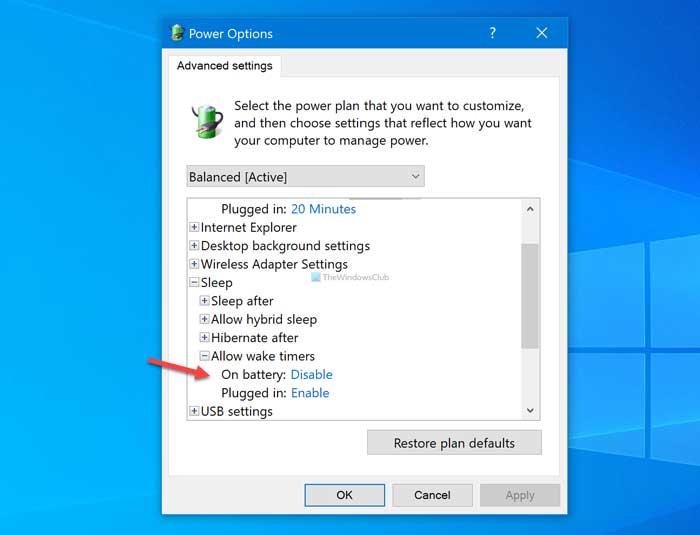
У сваком случају, кликните на одговарајућу опцију Омогући (Enable ) и изаберите опцију Онемогући (Disable ) да бисте укључили Дозволи тајмере буђења(Allow wake timers) .
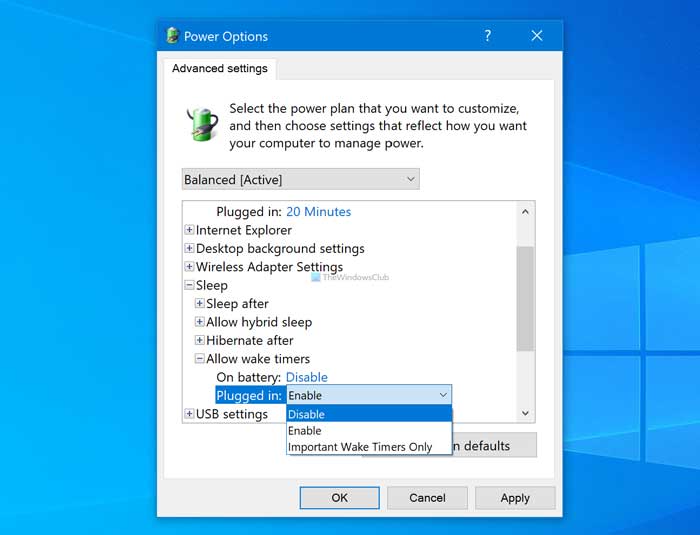
Као што је раније поменуто, морате учинити исто за На батерију(On battery) и Укључен(Plugged in) ако користите Виндовс лаптоп.
На крају, кликните на дугме ОК (OK ) да бисте сачували промену.
Надам се да је овај водич помогао.
Повезано(Related) : Спречите буђење рачунара из стања спавања .
Related posts
Виндовс рачунар не спава; Режим спавања не ради у оперативном систему Виндовс 11/10
Изаберите шта затварање поклопца лаптопа ради: искључивање, хибернација, спавање
Промените временско ограничење за спавање помоћу командне линије ПоверЦФГ у оперативном систему Виндовс 10
Да ли треба да спавам, хибернатирам или искључим Виндовс рачунар ноћу?
Како искључити хибридно спавање када је рачунар на батерији или прикључен
Онлине калкулатор напајања за израчунавање снаге напајања
Опције напајања недостају у Старт менију у оперативном систему Виндовс 11/10
Искључите чврсти диск након одређеног периода мировања да бисте уштедели енергију
Поправите скок струје на грешци УСБ порта у оперативном систему Виндовс 11/10
Водич за Мицрософт Повер Аутомате – Како да почнете
Онемогућите Питај за лозинку при буђењу екрана користећи ПоверЦФГ
Онемогућите ажурирања безбедносне интелигенције када радите на батерију
Како да решите проблеме са пражњењем батерије у оперативном систему Виндовс 11/10
Како да користите Мицрософт Повер Аутомате Десктоп за креирање радног тока корисничког интерфејса
Промените режим уштеде енергије бежичног адаптера помоћу ПоверЦФГ
Како онемогућити позадинску синхронизацију са сервером када је на батерији
Како омогућити или онемогућити уштеду батерије у оперативном систему Виндовс 11/10
Промените стање напајања процесора када је на батерији користећи ПоверЦФГ
Како направити резервну копију или вратити подразумеване планове напајања у оперативном систему Виндовс 11/10
Како да видите активни план напајања у оперативном систему Виндовс 10
